Speichern von Druckaufträgen, die aus anderen Quellen als dem Druckertreiber gesendet wurden
Geben Sie zum Speichern von Druckaufträgen, die aus anderer Software oder anderen Systemen als dem Druckertreiber oder Anwendungen des Druckers gesendet werden, die Ausgabemethode an, und wählen Sie über das Bedienfeld die Einstellung aus, mit der der Druck nach dem Speichern der Druckdaten ausgeführt wird.
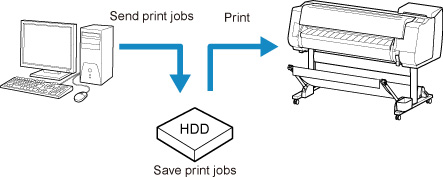
 Hinweis
Hinweis
- Wenden Sie sich an den Software- oder Systementwickler, um Informationen zu dieser Druckerfunktion zu erhalten.
 Wichtig
Wichtig
- Zum Ändern von Einstellungen wird das Administratorkennwort benötigt, wenn dieses für die Änderung von Einstellungen über das Bedienfeld aktiviert ist.
Angeben der Ausgabemethode
Nehmen Sie die Einstellungen zum Drucken bzw. Speichern des Druckauftrags vor.
-
Streichen Sie über den Bildschirm HOME, und tippen Sie auf
 Geräteeinstellungen (Device settings).
Geräteeinstellungen (Device settings). -
Tippen Sie auf Festplatteneinstellungen (Hard disk settings).
-
Geben Sie das Administratorkennwort ein, wenn dieses aktiviert ist.
-
Tippen Sie auf Ausgabemethode (Output method).
Wählen Sie eine der folgenden Methoden.
- Drucken (Print)
- Speichern Sie Druckaufträge automatisch, wenn sie gedruckt werden. (Dies ist das Standardformat.)
- Druck. (automat. lösch.) (Print (auto delete))
- Speichern Sie Druckaufträge beim Drucken temporär, und löschen Sie diese nach dem Drucken.
- In Jobbox speichern (Save to job box)
- Speichern Sie Druckaufträge im Drucker.
Drucken nach Speichern der Druckdaten
Um Druckaufträge vor dem Drucken auf der Festplatte zu speichern, wählen Sie für Zuerst speichern und drucken (Save first and print) die Einstellung EIN (ON) aus.
Wenn Zuerst speichern und drucken (Save first and print) auf EIN (ON) gesetzt ist, wird der Druckvorgangs gestartet, auch wenn Sie unter Ausgabemethode (Output method) die Option In Jobbox speichern (Save to job box) ausgewählt haben.
-
Streichen Sie über den Bildschirm HOME, und tippen Sie auf
 Geräteeinstellungen (Device settings).
Geräteeinstellungen (Device settings). -
Tippen Sie auf Festplatteneinstellungen (Hard disk settings).
-
Geben Sie das Administratorkennwort ein, wenn dieses aktiviert ist.
-
Tippen Sie auf Zuerst speichern und drucken (Save first and print).
-
Tippen Sie auf EIN (ON).

